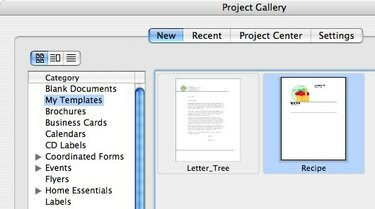
Ustvarite lahko predlogo recepta.
Ustvarjanje predloge recepta je lahko koristno, če želite vnašati lastne recepte, vendar ne želite vsakič znova formatirati dokumenta. Predloga lahko shrani obraz pisave, velikost pisave in celo položaj besedila na zaslonu, pa tudi morebitne grafične ali slikovne oznake. Predlogo recepta lahko uporabljate tudi znova in znova brez strahu pred prepisovanjem predloge, ker se predloga vedno odpre kot nov neshranjen dokument.
Korak 1
Odprite Microsoft Word v nov prazen dokument.
Video dneva
2. korak
Kliknite zavihek »Vstavi« in izberite »Tabela« ali kliknite meni »Tabela« in izberite »Vstavi« in nato »Tabela«, odvisno od različice Worda, ki jo uporabljate.
3. korak
Določite tabelo 2 x 2, kar pomeni dve vrstici za dva stolpca.
4. korak
Kliknite zgornjo levo celico in kliknite zavihek ali meni »Vstavi« ter izberite »Slika/izrezek«, da v predlogo recepta dodate sliko. To bo vašim receptom omogočilo, da so slike vključene, če želite.
5. korak
Kliknite v celico na desni strani slike in vnesite besedo "Sestavine".
6. korak
Oblikujte to besedo z možnostmi pisave, velikosti in barve na plošči Pisava, orodni vrstici za oblikovanje ali plavajoči paleti za oblikovanje.
7. korak
Vnesite vrnitev nosilca in oblikujte to vrstico s pisavo, velikostjo in barvo, ki bi bila uporabljena na seznamu sestavin. Na primer, morda želite, da je beseda "Sestavine" krepka, besedilo sestavin pa preprosto.
8. korak
Premaknite miško v drugo vrstico in kliknite na začetek vrstice, ko je kazalec videti kot puščica. To bo izbralo celotno vrstico (obe celici).
9. korak
Z desno tipko miške kliknite prvo celico druge vrstice in v pojavnem meniju izberite »Spoji celice«.
10. korak
V drugo vrstico vnesite besedo "Navodila".
11. korak
Oblikujte to besedo, kot ste storili v 6. koraku, in dodajte nekaj vrnitev nosilca in jih oblikujte, kot ste storili v 7. koraku.
12. korak
Kliknite meni Office in izberite "Predloga Word" ali kliknite meni Datoteka in izberite "Shrani kot".
13. korak
V spustnem meniju v pogovornem oknu »Shrani kot« izberite »Predloga Word« (ali »Predloga dokumenta« v nekaterih različicah). Prikazala bo razširitev datoteke DOT ali DOTX, odvisno od vaše različice Worda.
14. korak
Vnesite ime za svojo predlogo in preverite, kje bo shranjena. Da ga Word lahko uporablja kot predlogo, mora biti v posebni mapi s predlogami. Ta se nahaja v uporabniškem imeniku na poti, podobni AppData\Roaming\Microsoft. Vaša pot se lahko nekoliko razlikuje glede na vašo namestitev Microsoft Officea.
15. korak
Kliknite gumb "Shrani" in zdaj ste ustvarili predlogo recepta.
16. korak
Zaprite okno dokumenta, da preizkusite predlogo.
17. korak
Kliknite meni Office ali meni Datoteka in kliknite »Novo« ali »Galerija projektov«.
18. korak
Kliknite ikono datoteke predloge recepta in kliknite »Odpri«, da zaženete novo datoteko recepta s to predlogo. Ko shranite to novo datoteko, bo to navaden Wordov dokument s pripono DOC ali DOCX, ne predloga in ne bo prepisal datoteke DOT/DOTX.
Nasvet
Spletno mesto Microsoft Office ponuja več brezplačnih predlog receptov za prenos, če se odločite, da ne želite izdelati svojega.




